* Αυτή η ανάρτηση είναι μέρος του iPhone Life's Συμβουλή της ημέρας ενημερωτικό δελτίο. Εγγραφείτε. *
Μία από τις πιο χρήσιμες εφαρμογές στο iPhone και το iPad είναι αυτή που χρησιμοποιώ πολλές φορές κατά τη διάρκεια της ημέρας. την εφαρμογή Ημερολόγιο. Πέρα από τη δυνατότητα δημιουργίας εκδήλωσης ή συνάντησης και προσθήκης του, το Ημερολόγιο μπορεί να συγχρονιστεί μεταξύ όλων των συσκευών Apple σας χρησιμοποιώντας το iCloud. Επιπλέον, έχετε την επιλογή να χρησιμοποιήσετε πολλά ημερολόγια, όπως ένα για τη δουλειά και ένα για το σπίτι. Όταν δημιουργείτε και προσθέτετε ένα συμβάν στην εφαρμογή Ημερολόγιο, τοποθετείται αυτόματα στο προεπιλεγμένο ημερολόγιο της συσκευής σας. Ας ξεκινήσουμε να μαθαίνουμε πώς να δημιουργείτε συμβάντα Ημερολογίου, να προσθέτετε λεπτομέρειες συμβάντων και, εάν το επιλέξετε, να τοποθετείτε τα συμβάντα σας σε ξεχωριστά Ημερολόγια.
Σχετίζεται με: Το Ημερολόγιο iPhone εξαφανίστηκε; Πώς να το επαναφέρετε στο iPhone
Δείτε το ημερολόγιό σας ανά ημέρα, μήνα ή έτος
Να ξεκινήσω:
- Ανοίξτε την εφαρμογή Ημερολόγιο.
- Μπορείτε να προβάλετε το ημερολόγιό σας ανά ημέρα, μήνα και έτος πατώντας την καρτέλα Σήμερα στο κάτω μέρος της οθόνης σας.
- Εάν βρίσκεστε στην προβολή σήμερα και θέλετε να δείτε τη μηνιαία προβολή, πατήστε το όνομα του μήνα στην επάνω αριστερή γωνία.
- Εάν βρίσκεστε στη μηνιαία προβολή και θέλετε να δείτε το ημερολόγιο για ολόκληρο το έτος, πατήστε το έτος στην επάνω αριστερή γωνία της οθόνης σας.
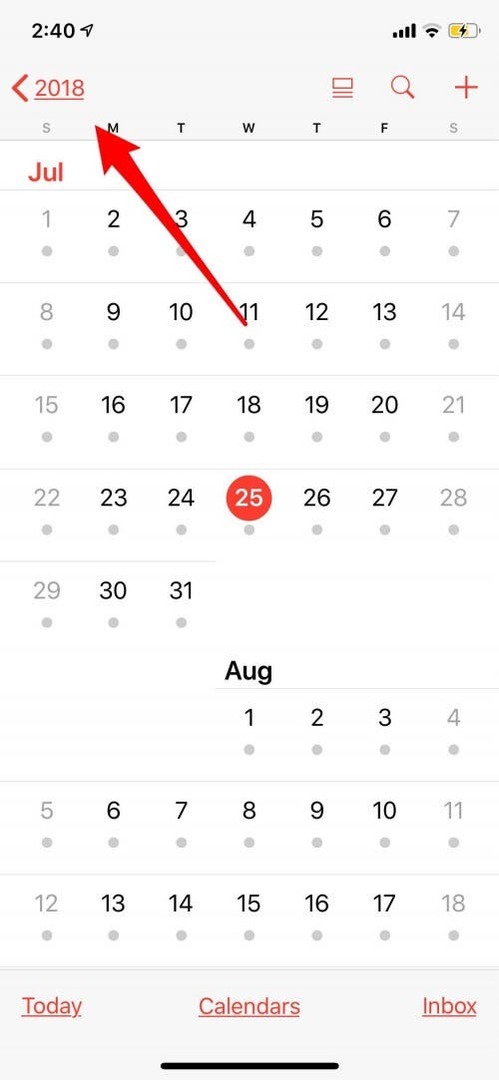
- Πατήστε Σήμερα για να επιστρέψετε από έτος σε μήνα ή μήνα σε μέρα.
- Ή για να επιστρέψετε από μια ετήσια προβολή σε μια μηνιαία προβολή, πατήστε τον μήνα.
- Για να μετακινηθείτε από μια μηνιαία προβολή σε μια ημερήσια προβολή, πατήστε Σήμερα στην κάτω αριστερή γωνία της οθόνης σας.
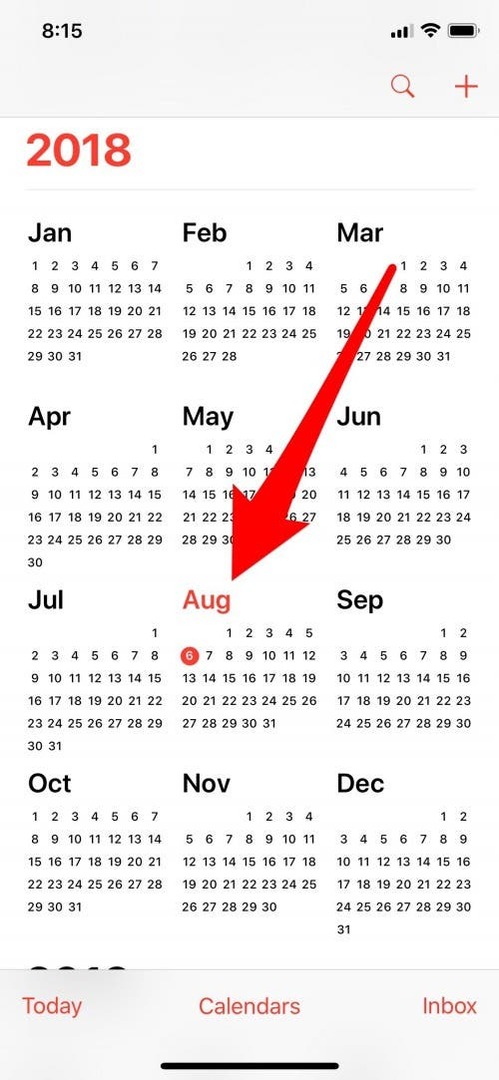
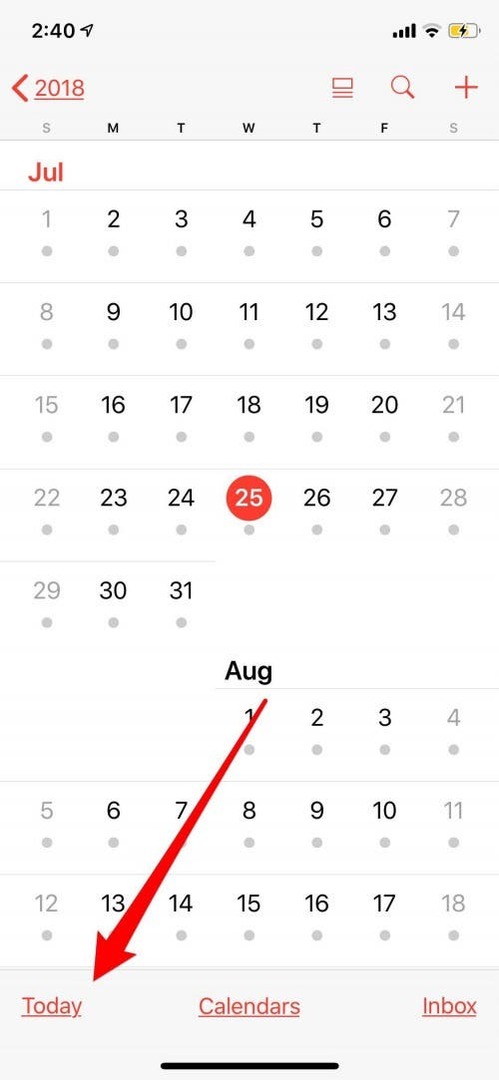
Δημιουργήστε ένα συμβάν ημερολογίου και προσθέστε λεπτομέρειες
- Πατήστε το εικονίδιο + στην επάνω δεξιά γωνία της οθόνης για να δημιουργήσετε ένα νέο συμβάν.
- Εισαγάγετε τον τίτλο, μετά πληκτρολογήστε την τοποθεσία και πατήστε Τέλος.
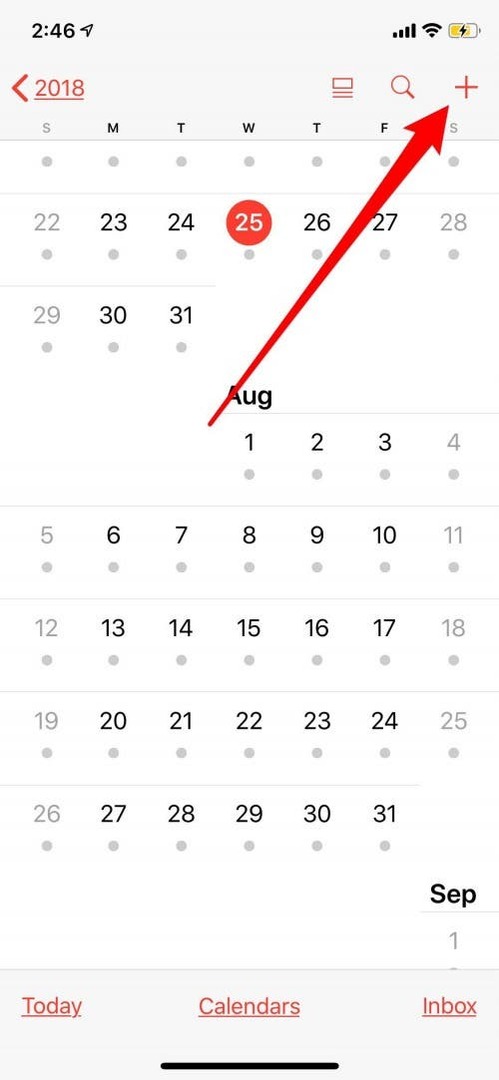
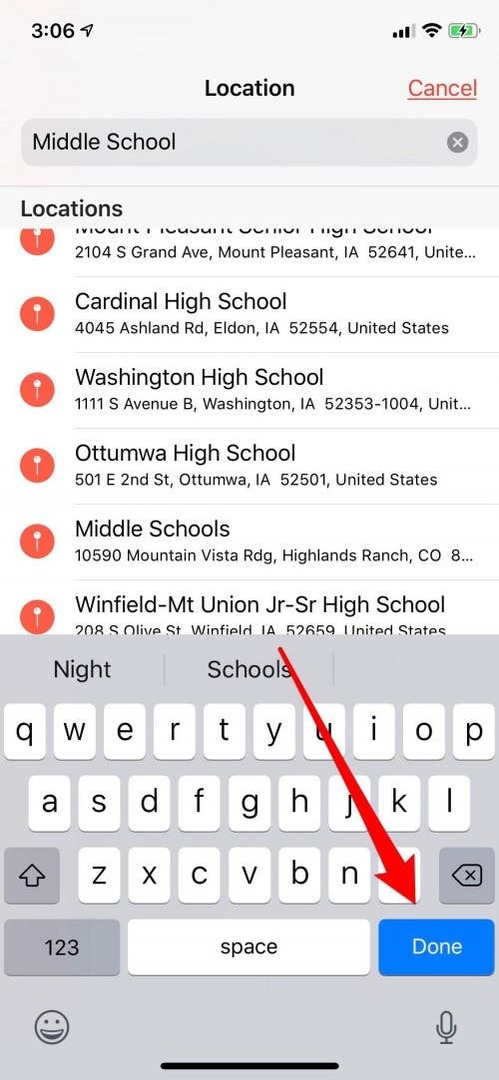
Ορίστε μια διάρκεια
Αφού εισέλθετε στο συμβάν, κάντε κύλιση προς τα κάτω και πατήστε Έναρξη για να ορίσετε μια ώρα για την εκδήλωσή σας. Για να προγραμματίσετε τη διάρκεια της εκδήλωσης, πατήστε Τέλος. Εάν το συμβάν λαμβάνει χώρα τακτικά, όπως μία φορά την εβδομάδα, πατήστε Επανάληψη και, στη συνέχεια, επιλέξτε από την επιλογή.
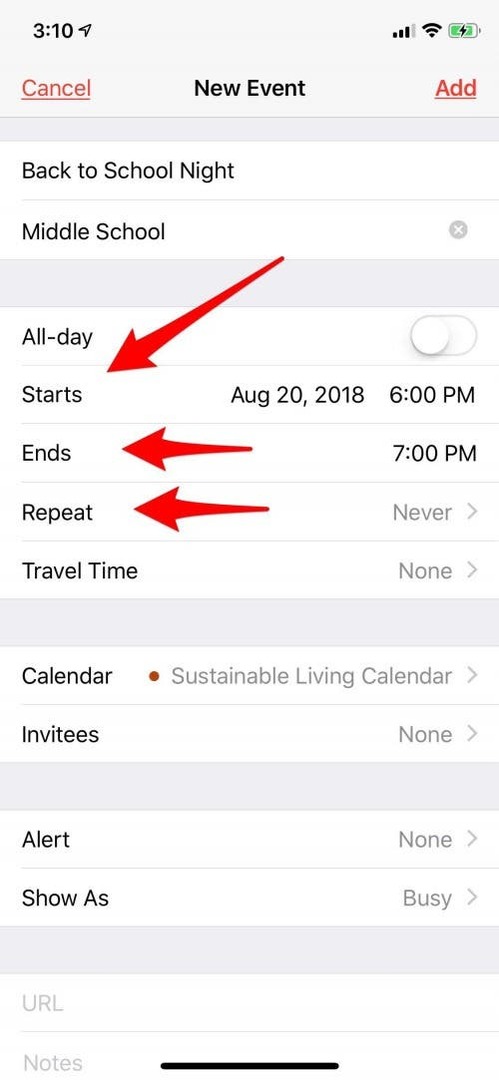
Ορίστε μια ειδοποίηση
- Πατήστε Ειδοποίηση για να ορίσετε μια ώρα ειδοποίησης συμβάντος. μπορείτε να επιλέξετε από ένα σύνολο προκαθορισμένων χρόνων.
- Αφού εισαγάγετε την πρώτη σας ειδοποίηση, εμφανίζεται η επιλογή για εισαγωγή μιας δεύτερης.
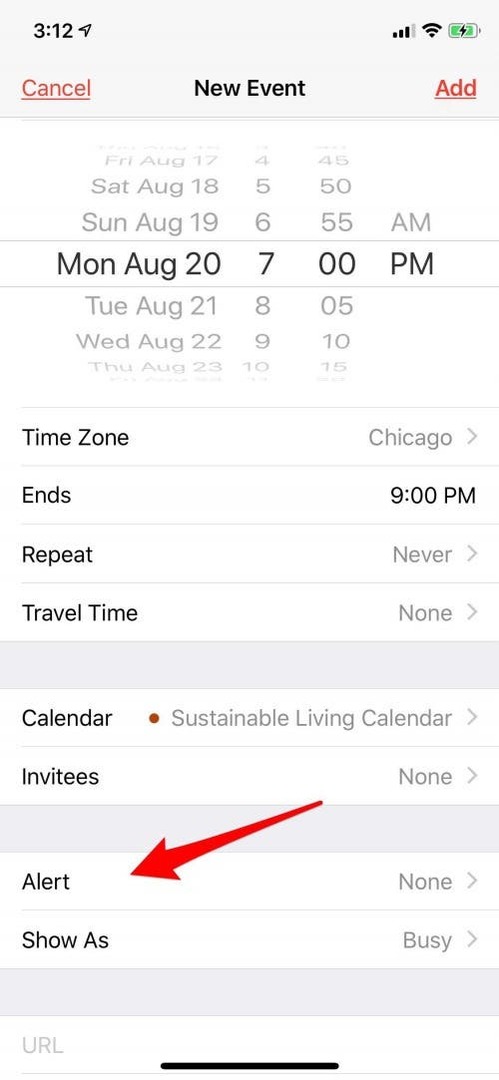
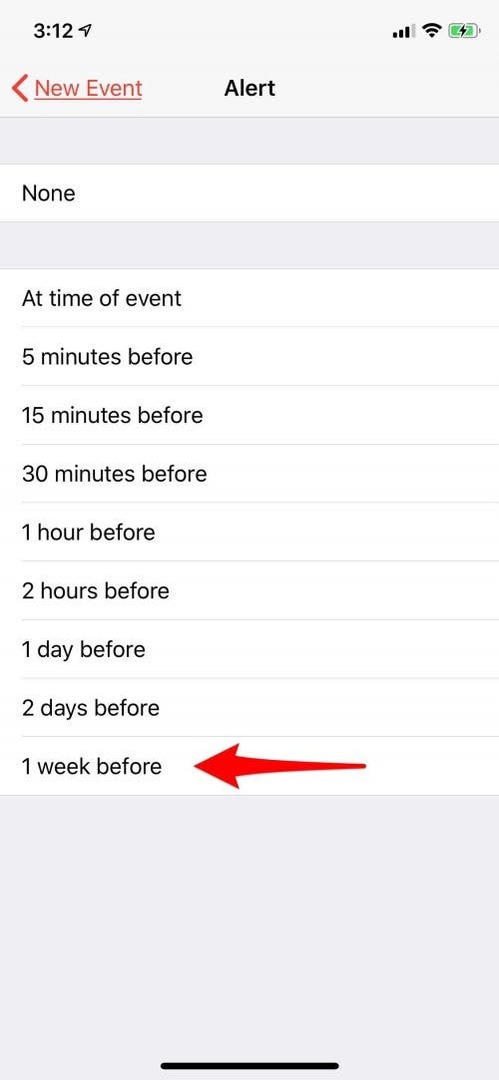
Επιλέξτε ένα Ημερολόγιο
Εάν θέλετε να προσθέσετε το συμβάν σε άλλο ημερολόγιο εκτός από το προεπιλεγμένο, πατήστε στο Ημερολόγιο για να επιλέξετε ένα διαφορετικό.
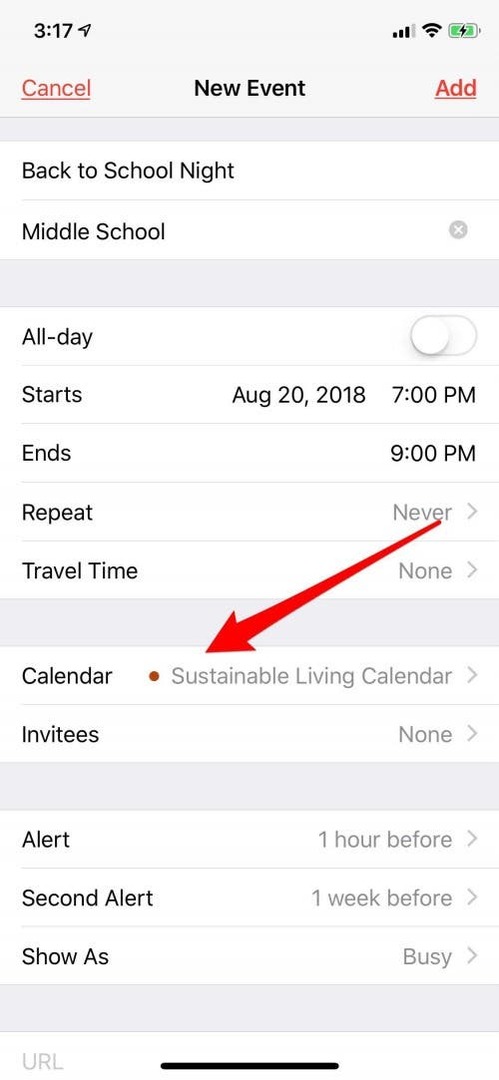
Προσθήκη σημειώσεων
Εάν πρέπει να θυμάστε να φέρετε κάτι ή εάν απαιτείται επιπλέον προετοιμασία, χρησιμοποιήστε την ενότητα Σημειώσεις. Οι σημειώσεις μπορούν επίσης να αναζητηθούν.
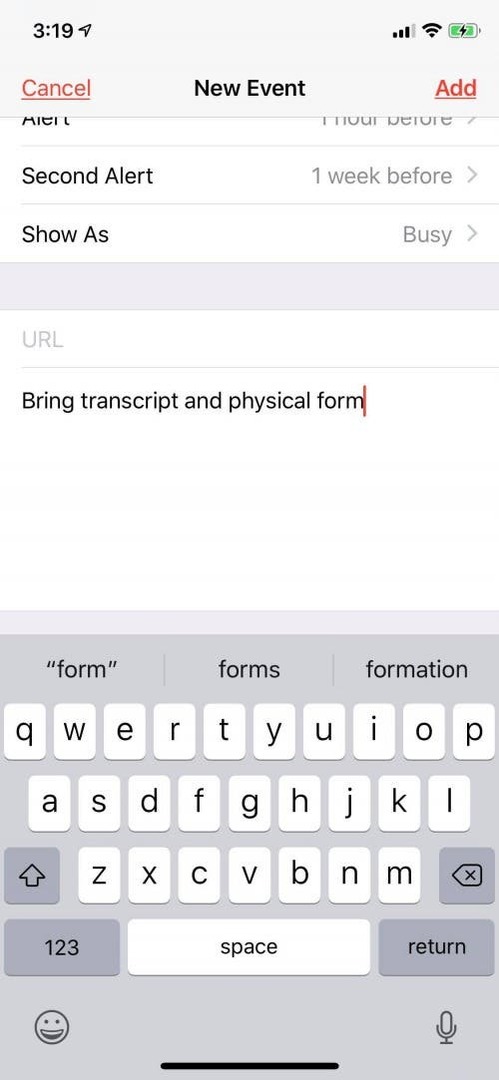
Προσθήκη διεύθυνσης URL
- Εάν υπάρχει μια διεύθυνση URL που σχετίζεται με το συμβάν ή την τοποθεσία, μπορείτε να την εισαγάγετε στην ενότητα URL.
- Όταν τελειώσετε, πατήστε Προσθήκη στην επάνω δεξιά γωνία της οθόνης σας και το συμβάν θα προστεθεί στο Ημερολόγιό σας.
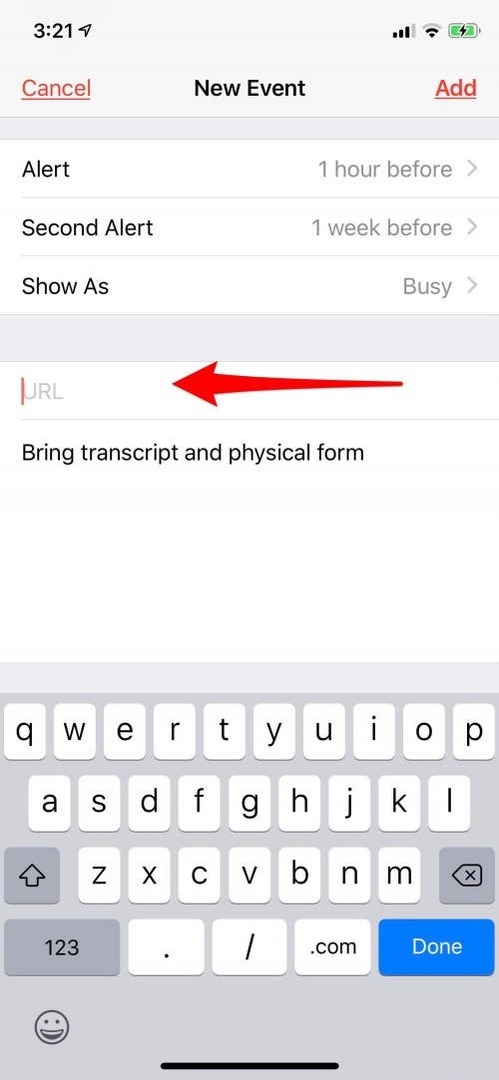
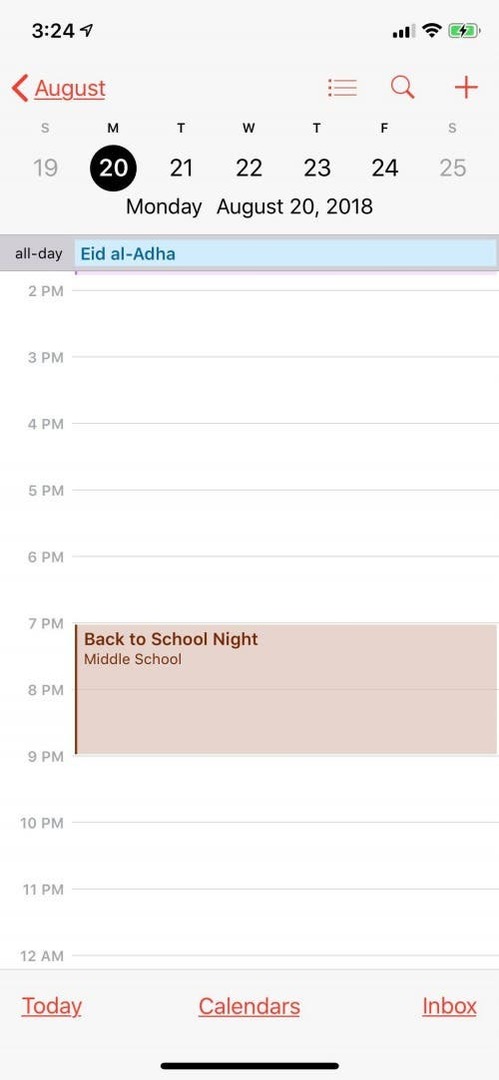
Επεξεργασία συμβάντων
- Για να κάνετε αλλαγές, πατήστε το συμβάν στο Ημερολόγιο και, στη συνέχεια, πατήστε Επεξεργασία στην επάνω δεξιά γωνία της οθόνης σας.
- Εάν θέλετε να διαγράψετε την εκδήλωσή σας, απλώς πατήστε Διαγραφή συμβάντος στο κάτω μέρος της οθόνης.
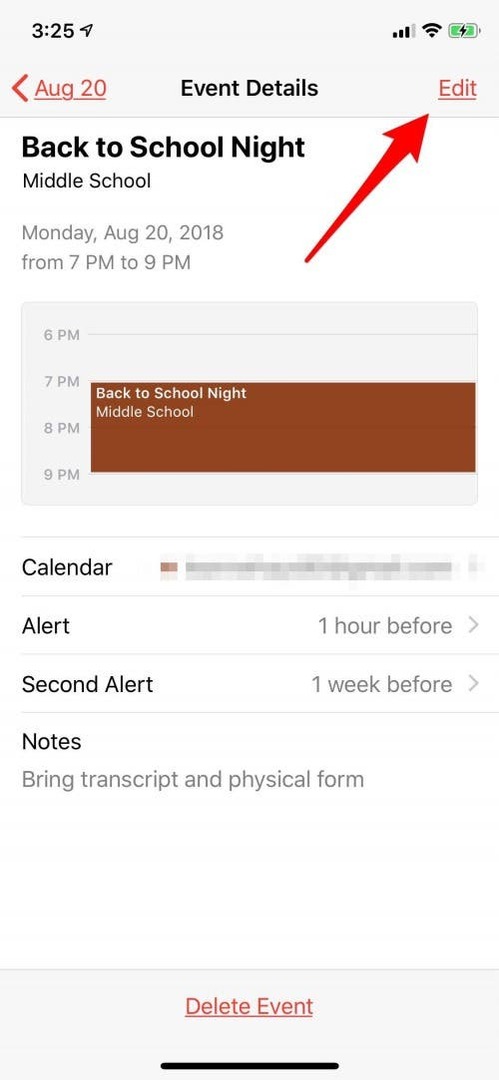
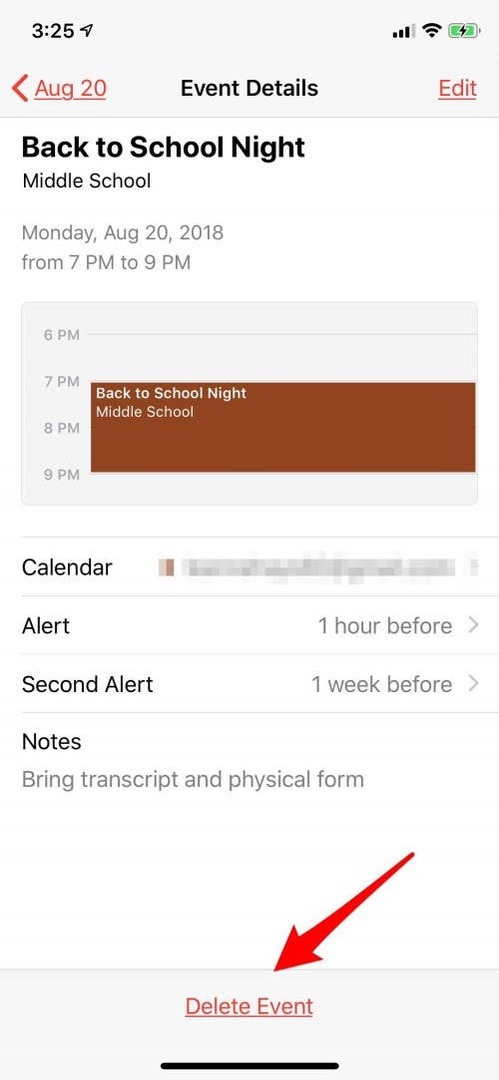
Τώρα που έχετε κατακτήσει τις ειδοποιήσεις, εξετάστε το ενδεχόμενο να ελέγξετε τις ρυθμίσεις του ρολογιού σας, όπως π.χ εναλλαγή σε/από 24ωρο ρολόι!